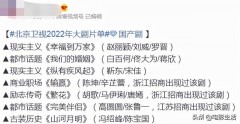备用材料:Photoshop,图片,电脑。
1,双击打开ps软件,在打开页面,单击文件,在下拉菜单中单击打开。
2,打开想要编辑的不清晰的图片。
3,在“滤镜”菜单下的“锐化”命令。
4,在弹出的下拉菜单中单击智能锐化,弹出智能锐化对话框。
5,在设置窗口中适当调节一下锐化参数,根据你原图模糊的情况来调节,本图采用锐化数量为“100%”,半径是“9.6”像素,阀值不变,单击确定。
6,经过步调整后,为照片清晰大致做了个基础。
7,接着选择“图像”菜单下“调整”命令。
8,在弹出的对话框中,单击色彩平衡,弹出色彩平衡对话框,根据个人需求的舒适度调整平衡参数。
9,最后我们就得到了这张清晰的图片了。